Πώς να επιδιορθώσετε το πρόβλημα εξάντλησης μπαταριών υπηρεσίας Google Play
συμβουλές και κόλπα Android / / August 05, 2021
Η αποστράγγιση της μπαταρίας υπήρξε το κακό για τα smartphone από τότε που έγινε η εφεύρεση. Ένα smartphone χρειάζεται εφαρμογές για να λειτουργούν σωστά. Είναι σαν τη ραχοκοκαλιά του συστήματος Android. Ωστόσο, αυτό σημαίνει ότι θα υπάρχουν απαιτήσεις άδειας για όλες τις διαφορετικές εφαρμογές, οι οποίες θα μπορούσαν να περιλαμβάνουν δικαιώματα ήχου, άδεια μικροφώνου, άδεια GPS και ούτω καθεξής. Έτσι, σχεδόν κάθε εφαρμογή θα έχει έλεγχο σε διαφορετικά κομμάτια υλικού της συσκευής.
Αυτή η λειτουργικότητα αποδεικνύεται πρόβλημα εάν υπάρχει σφάλμα στην ενότητα κώδικα. Ακόμα κι αν υπάρχει σε μια εφαρμογή που δεν είναι απαραίτητα παρούσα από προεπιλογή σε κάθε σύστημα Android, μπορεί απλώς να απεγκατασταθεί. Τι γίνεται όμως αν είναι μια εφαρμογή όπως οι υπηρεσίες παιχνιδιού Google που απαιτείται από το σύστημα και είναι επίσης παρούσα σε κάθε έκδοση του Android. Αυτό πραγματικά συνέβη όταν η έκδοση 18.3.82 των υπηρεσιών παιχνιδιού Google βγήκε έξω.
Μετά από μια εβδομάδα απελευθέρωσης, μια σειρά από καταγγελίες άρχισαν να εξαντλούνται σχετικά με το ότι η μπαταρία τους πέφτει χωρίς μεγάλη δραστηριότητα. Ακόμα κι αν το τηλέφωνο είναι αδρανές, καταναλώνει την μπαταρία όπως χρησιμοποιείται. Πολλοί άνθρωποι μπερδέψαμε για αυτό, και πολλοί κατηγόρησαν πραγματικά το υλικό της μπαταρίας.
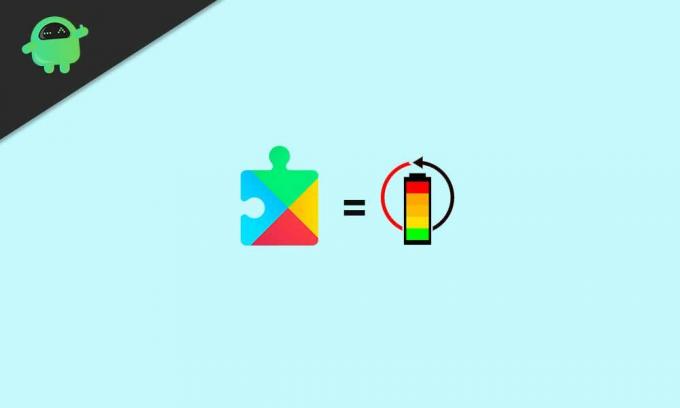
Πίνακας περιεχομένων
- 1 Τι είναι οι Υπηρεσίες Google Play;
- 2 Πώς να ελέγξετε τι εξαντλεί την μπαταρία μου;
-
3 Βελτιώστε τη διάρκεια ζωής της μπαταρίας τροποποιώντας τις Υπηρεσίες Google Play:
- 3.1 Υπηρεσίες τοποθεσίας
- 3.2 Απενεργοποιήστε τον Αυτόματο συγχρονισμό
- 3.3 Επαναφορά εργοστασιακών ρυθμίσεων
Τι είναι οι Υπηρεσίες Google Play;
Πρόκειται για ένα πακέτο API που επιτρέπει στις εφαρμογές στη συσκευή σας να επικοινωνούν καλά μεταξύ τους. Ενσωματώνει επίσης λειτουργίες συστήματος όπως το GPS με διαφορετικές εφαρμογές που απαιτούν πληροφορίες τοποθεσίας. Αυτό σημαίνει βασικά ότι θα είναι εκεί στο παρασκήνιο που καταναλώνει την μπαταρία. Είναι μια εφαρμογή που δεν καταλαμβάνει πολύ χώρο από μόνη της, οπότε τις περισσότερες φορές, άλλες εφαρμογές είναι οι ένοχοι πίσω από την εξάντληση της μπαταρίας. Λειτουργίες όπως WiFi, τοποθεσία, μετρήσεις και ούτω καθεξής που χρησιμοποιούνται από τις δευτερεύουσες εφαρμογές διατηρούν τις υπηρεσίες Google Play ενεργές στο παρασκήνιο. Ευτυχώς υπάρχουν ορισμένες διορθώσεις σε αυτό, και σε αυτό το άρθρο, θα το ρίξουμε μια ματιά.
Πώς να ελέγξετε τι εξαντλεί την μπαταρία μου;
Ο έλεγχος της αποστράγγισης των εφαρμογών τώρα είναι μια πολύ εύκολη διαδικασία. Έτσι μπορεί κανείς να δει εύκολα πόση μπαταρία καταναλώνεται από τις "Υπηρεσίες Google Play".
Για αυτό, μεταβείτε πρώτα στις Ρυθμίσεις> Πλήρης λίστα εφαρμογών> Υπηρεσίες παιχνιδιού Google.
Εδώ θα δείτε όλες τις πληροφορίες σχετικά με τις υπηρεσίες παιχνιδιού Google. Θα υπάρχει επίσης μια ενότητα μπαταρίας που θα λέει πόση μπαταρία έχει καταναλωθεί. Βρίσκεται κυρίως στην ενότητα για προχωρημένους του μενού πληροφοριών ρυθμίσεων της υπηρεσίας αναπαραγωγής Google. Εάν το ποσοστό που αναφέρεται υπάρχει σε διψήφιο αριθμό, τότε είναι πάρα πολύ και είστε επίσης θύμα των υπηρεσιών παιχνιδιού Google.
Βελτιώστε τη διάρκεια ζωής της μπαταρίας τροποποιώντας τις Υπηρεσίες Google Play:
Το πρώτο πράγμα που θα μπορούσε να δοκιμάσει είναι η εκκαθάριση της προσωρινής μνήμης των υπηρεσιών παιχνιδιού Google. Για να το κάνετε αυτό, μεταβείτε στις "Ρυθμίσεις -> Εφαρμογές και ειδοποιήσεις -> Υπηρεσίες Google Play -> Χώρος αποθήκευσης -> Εκκαθάριση προσωρινής μνήμης". Αυτό θα διορθώσει το πρόβλημα τις περισσότερες φορές και η μπαταρία θα λειτουργεί καλά όπως πριν.
Ωστόσο, μπορείτε να δοκιμάσετε να διαγράψετε πλήρως τα δεδομένα σε αυτό. Αυτή είναι μια πιο ισχυρή ενέργεια και θα πρέπει να συνδεθείτε ξανά στον Λογαριασμό σας Google. Για αυτήν την εκκαθάριση, μεταβείτε στην ενότητα "Ρυθμίσεις -> Εφαρμογές και ειδοποιήσεις -> Υπηρεσίες Google Play -> Χώρος αποθήκευσης -> Διαγραφή χώρου αποθήκευσης -> Διαγραφή όλων των δεδομένων".
Αυτή η σαφής λειτουργία πρέπει σίγουρα να φροντίσει το πρόβλημά σας.
Άλλες διορθώσεις που μπορεί κανείς να δοκιμάσει είναι οι ακόλουθες
Υπηρεσίες τοποθεσίας
Πολλές εφαρμογές έχουν τη συνήθεια να ζητούν άδεια και το πρόβλημα είναι ότι η άδεια προέρχεται από τις υπηρεσίες παιχνιδιού Google. Εάν πιστεύετε ότι ορισμένες εφαρμογές λαμβάνουν άσκοπα πληροφορίες τοποθεσίας, μπορείτε να απενεργοποιήσετε αυτήν την άδεια μη αυτόματα για αυτές τις συγκεκριμένες εφαρμογές. Για να το κάνετε αυτό, μεταβείτε στις "Ρυθμίσεις> Εφαρμογές και ειδοποιήσεις> [Όνομα εφαρμογής]> Άδειες."
Εκεί θα δείτε την άδεια τοποθεσίας στη λίστα. Πατήστε σε αυτό και απενεργοποιήστε τον αυτόματο συγχρονισμό. Με αυτό, πιθανώς το πρόβλημά σας θα επιλυθεί.
Απενεργοποιήστε τον Αυτόματο συγχρονισμό
Η σύνδεση περισσότερων από ενός λογαριασμών θα μπορούσε πιθανώς να είναι η αιτία της εξάντλησης της μπαταρίας. Το Google αναζητά τακτικά κοντινά συμβάντα, ειδικά μέρη και ενημερώσεις. Αυτό καταλήγει σίγουρα να στεγνώσει την μπαταρία πιο γρήγορα από το συνηθισμένο.
Η απενεργοποίηση του αυτόματου συγχρονισμού σε επιπλέον λογαριασμούς θα μπορούσε να οδηγήσει στη διόρθωση που αναζητάτε. Ο αυτόματος συγχρονισμός του λογαριασμού με το ημερολόγιο, τη μονάδα δίσκου και το email θα πρέπει να απενεργοποιηθεί αμέσως. Η διαδικασία εκτέλεσης είναι επίσης πολύ απλή. Μεταβείτε στις Ρυθμίσεις> Λογαριασμοί. Πατήστε στο λογαριασμό και αν δείτε συγχρονισμό πατήστε στο Συγχρονισμός λογαριασμού. Από αυτό, η λίστα επιλέγει τις εφαρμογές που θέλετε να είναι ενεργοποιημένες ή απενεργοποιημένες.
Επαναφορά εργοστασιακών ρυθμίσεων
Αυτή θα πρέπει να είναι η έσχατη λύση, καθώς αυτό θα οδηγήσει σε πλήρη διαγραφή δεδομένων αποθήκευσης. Συνιστάται ιδιαίτερα να λαμβάνετε αντίγραφο ασφαλείας για ολόκληρα τα δεδομένα μέσω εξωτερικής συσκευής ή cloud. Το Google Drive μπορεί απλώς να αποδειχθεί η καλύτερη λύση εάν δεν υπάρχουν πολλά δεδομένα για δημιουργία αντιγράφων ασφαλείας. Μόλις γίνει η δημιουργία αντιγράφων ασφαλείας όλων, ακολουθήστε τα παρακάτω βήματα.
- Ανοίξτε τις Ρυθμίσεις του τηλεφώνου σας.
- Πατήστε Σύστημα> Για προχωρημένους και, στη συνέχεια, Επαναφορά.
- Σε ορισμένα τηλέφωνα, ενδέχεται να μην υπάρχει επιπλέον καρτέλα για προχωρημένους. Σε αυτήν την περίπτωση, πατήστε απευθείας στο Επαναφορά.
- Πατήστε Διαγραφή όλων των δεδομένων και, στη συνέχεια, Επαναφορά τηλεφώνου.
- Εάν σας ζητηθεί, εισαγάγετε το PIN, το μοτίβο ή τον κωδικό πρόσβασης της συσκευής σας.
- Πατήστε Διαγραφή όλων.
- Μόλις διαγραφούν όλα, πατήστε επανεκκίνηση.
- Ρυθμίστε τη συσκευή σας σαν νέο τηλέφωνο και επαναφέρετε όλα τα απαραίτητα αντίγραφα ασφαλείας των δεδομένων.
Ας ελπίσουμε λοιπόν, αυτές οι απλές διορθώσεις θα σας βοηθήσουν να επιλύσετε το πρόβλημα εξάντλησης της μπαταρίας σας.
Ένας τεχνίτης που αγαπά τα νέα gadget και πάντα θέλει να μάθει για τα τελευταία παιχνίδια και ό, τι συμβαίνει μέσα και γύρω από τον κόσμο της τεχνολογίας. Έχει τεράστιο ενδιαφέρον για συσκευές Android και ροής.



